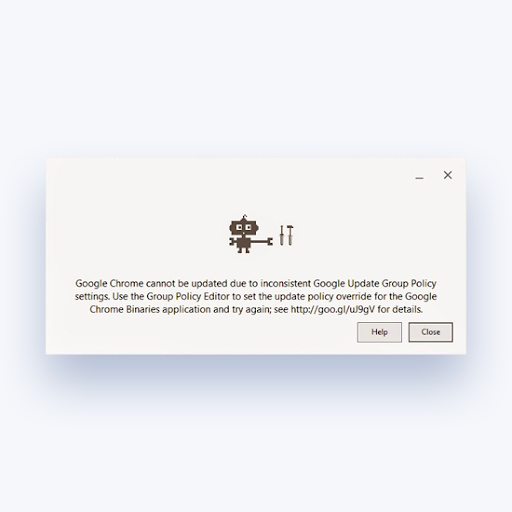உங்களிடம் அலுவலக பயன்பாடுகளை கண்டுபிடிக்க முடியவில்லை என்றால் விண்டோஸ் 10, உங்கள் பயன்பாட்டிற்காக இந்த பயன்பாடுகளைக் கண்டுபிடித்து திறக்க சில வழிகள் இங்கே. தொடங்க, செல்லவும் தொடங்கு திரை. மீதமுள்ளவற்றை எவ்வாறு செய்வது என்பது குறித்த படிகள் இங்கே.
விண்டோஸ் 10 இல் அலுவலக பயன்பாட்டை எவ்வாறு கண்டுபிடிப்பது
படிகள்:
- தேர்ந்தெடு தொடங்கு , பயன்பாட்டின் பெயரைத் தட்டச்சு செய்யத் தொடங்குங்கள், எடுத்துக்காட்டாக, வேர்ட், எக்செல் அல்லது பவர்பாயிண்ட். நீங்கள் தட்டச்சு செய்யத் தொடங்கும்போது தேடல் தானாகவே திறக்கப்படும். தேடல் முடிவுகளில் பயன்பாடு தோன்றும்போது, அதைத் திறக்க பயன்பாட்டைக் கிளிக் செய்யலாம்.

realtek உயர் வரையறை ஆடியோ செருகப்படவில்லை
2. Office 365, Office 2016, அல்லது Office 2019 ஐத் திறக்க, செல்லவும் தொடங்கு காண்பிக்கும் அலுவலக பயன்பாட்டின் மூலம் உருட்டவும். எடுத்துக்காட்டாக, வேர்ட் அல்லது எக்செல்.
திரை பிரகாசம் சாளரங்களை மாற்ற முடியாது
குறிப்பு: உங்கள் அலுவலக பயன்பாடுகளை விரைவாக திறக்க விரும்பினால், அவற்றை உங்கள் தொடக்கத் திரை அல்லது உங்கள் கணினியில் உள்ள டெஸ்க்டாப்பில் பொருத்த முடியும். பின்னர், ஒவ்வொரு பயன்பாட்டின் பெயரிலும் வலது கிளிக் செய்து ஒன்றைத் தேர்ந்தெடுக்கவும் பணிப்பட்டையில் தொடர்பிணைப்பு தருக அல்லது தொடங்க முள்.

குறிப்பு:
- விண்டோஸ் 10 உடன், உங்களிடம் 512 க்கும் மேற்பட்ட பயன்பாடுகள் இருந்தால் எல்லா பயன்பாடுகளும், தொடக்க மெனுவில் அல்லது தேடல் செயல்பாட்டைப் பயன்படுத்தும்போது கூட, அந்த பட்டியலில் பயன்பாட்டு குறுக்குவழிகளை நீங்கள் காண முடியாது.
- இருப்பினும், இந்த சிக்கல் சரி செய்யப்பட்டது விண்டோஸ் 10 நவம்பர் புதுப்பிப்பு , இது உங்கள் கணினியில் தானாகவே பதிவிறக்கம் செய்யப்பட்டு, அது கிடைக்கும்போது தன்னை நிறுவும். புதுப்பித்தலுக்கான அணுகல் உங்களிடம் இல்லையென்றால், புதுப்பிப்பைச் சரிபார்க்க, ஒரு கையேடு முறைக்கு இந்த கேள்விகளைக் காணலாம்.
உங்களிடம் பயன்பாடுகள் இல்லை என்றால் எல்லா பயன்பாடுகளும் ஆன்விண்டோஸ் 10 , பின்னர் அந்த சிக்கலை சரிசெய்ய நீங்கள் முயற்சி செய்யக்கூடிய சில தீர்வுகள் இங்கே.
விண்டோஸ் ஸ்பாட்லைட் பூட்டுத் திரை செயல்படவில்லை
டெஸ்க்டாப் அல்லது பணிப்பட்டியில் ஒரு நிரலை பின்செய்க, இதன் மூலம் நீங்கள் எளிதாக கண்டுபிடிக்க முடியும்.
- உங்கள் கணினியில் ஏற்கனவே இருக்கும் விரிதாள் அல்லது விளக்கக்காட்சி போன்ற ஆவணத்தைத் திறந்து திறக்கவும்.
- இந்த ஆவணத்தை நீங்கள் திறந்ததும், இப்போது பணிப்பட்டியில் வலது கிளிக் செய்து விருப்பத்தைத் தேர்வுசெய்யலாம் இந்த நிரலை பணிப்பட்டியில் இணைக்கவும்.
முற்றிலும் புதிய ஆவணத்தை உருவாக்கவும்
- திறக்க உங்கள் டெஸ்க்டாப்பில் வலது கிளிக் செய்யவும் பட்டியல்
- நீங்கள் விருப்பத்தை தேர்வு செய்யலாம் புதியது, மைக்ரோசாஃப்ட் ஆவணம் போன்ற நீங்கள் செய்ய விரும்பும் குறிப்பிட்ட ஆவணத்திற்கான பயன்பாட்டைத் தேர்வுசெய்க.
- புதிய கோப்பு உங்கள் டெஸ்க்டாப் திரையில் தோன்றும், பின்னர் நீங்கள் செய்யலாம் இரட்டை கிளிக் அதை திறக்க.
- பயன்பாடு திறந்த பிறகு, நீங்கள் பணிப்பட்டியில் வலது கிளிக் செய்து தேர்வு செய்யலாம் இந்த நிரலை பணிப்பட்டியில் இணைக்கவும்.
நேரத்தை குறைக்க உங்கள் டெஸ்க்டாப்பில் குறுக்குவழியை உருவாக்கவும்.
- முதலில், செல்லவும் தொடங்கு மெனு பின்னர் கிளிக் செய்யவும் கோப்பு எக்ஸ்ப்ளோரர்.
- பின்னர் செல்லவும் அலுவலகம் 16 கோப்புறை
- நீங்கள் ஒரு குறுக்குவழியை உருவாக்க விரும்பும் அலுவலக கோப்புறையை நீங்கள் கண்டுபிடிக்க வேண்டும். எடுத்துக்காட்டுகள் அடங்கும் எக்செல், பவர்பாயிண்ட், ஒன்நோட், அவுட்லுக் , முதலியன
- நீங்கள் நிரலை வலது கிளிக் செய்து, விருப்பத்தை தேர்வு செய்யலாம் குறுக்குவழியை உருவாக்க.
- தோன்றும் செய்தி பெட்டியில் ஆம் என்பதைத் தேர்ந்தெடுக்கவும்.
- நீங்கள் தேர்ந்தெடுத்த நிரலில் குறுக்குவழியை உருவாக்கலாம்.
உங்கள் கணினியில் தற்போது எத்தனை பயன்பாடுகள் நிறுவப்பட்டுள்ளன என்பதையும் நீங்கள் கண்டுபிடிக்கலாம். நீங்கள் பவர்ஷெல் ஸ்கிரிப்டை இயக்க வேண்டும்.
- இல் தொடங்குங்கள் தொடங்கு மெனு மற்றும் தேடல் பெட்டியில் தட்டச்சு செய்க: விண்டோஸ் பவர்ஷெல்
- அடுத்து, விண்டோஸ் பவர்ஷெல் சாளரத்தில், கெட்-ஸ்டார்ட் பயன்பாடுகள் | என தட்டச்சு செய்க அளவிட்டு பின்னர் Enter ஐ அழுத்தவும்
- அடுத்து ஒரு எண் தோன்றும் எண்ணிக்கை அதுவே நீங்கள் நிறுவிய பயன்பாடுகளின் எண்ணிக்கை.
நீங்கள் ஒரு மென்பொருள் நிறுவனத்தைத் தேடுகிறீர்களானால், அதன் நேர்மை மற்றும் நேர்மையான வணிக நடைமுறைகளுக்கு நீங்கள் நம்பலாம், சாப்ட்வேர் கீப்பைத் தவிர வேறு எதையும் பார்க்க வேண்டாம். நாங்கள் ஒரு மைக்ரோசாஃப்ட் சான்றளிக்கப்பட்ட கூட்டாளர் மற்றும் பிபிபி அங்கீகாரம் பெற்ற வணிகமாகும், இது எங்கள் வாடிக்கையாளர்களுக்குத் தேவையான மென்பொருள் தயாரிப்புகளில் நம்பகமான, திருப்திகரமான அனுபவத்தைக் கொண்டுவருவதில் அக்கறை கொண்டுள்ளது. எல்லா விற்பனைக்கும் முன்பும், போது, மற்றும் பிறகு நாங்கள் உங்களுடன் இருப்போம்.
இது எங்கள் 360 டிகிரி மென்பொருள் கீப் உத்தரவாதம். எனவே, நீங்கள் எதற்காக காத்திருக்கிறீர்கள்? இன்று எங்களை +1 877 315 1713 அல்லது sales@softwarekeep.com என்ற மின்னஞ்சல் முகவரிக்கு அழைக்கவும். அதேபோல், நீங்கள் லைவ் சேட் வழியாக எங்களை அணுகலாம்.